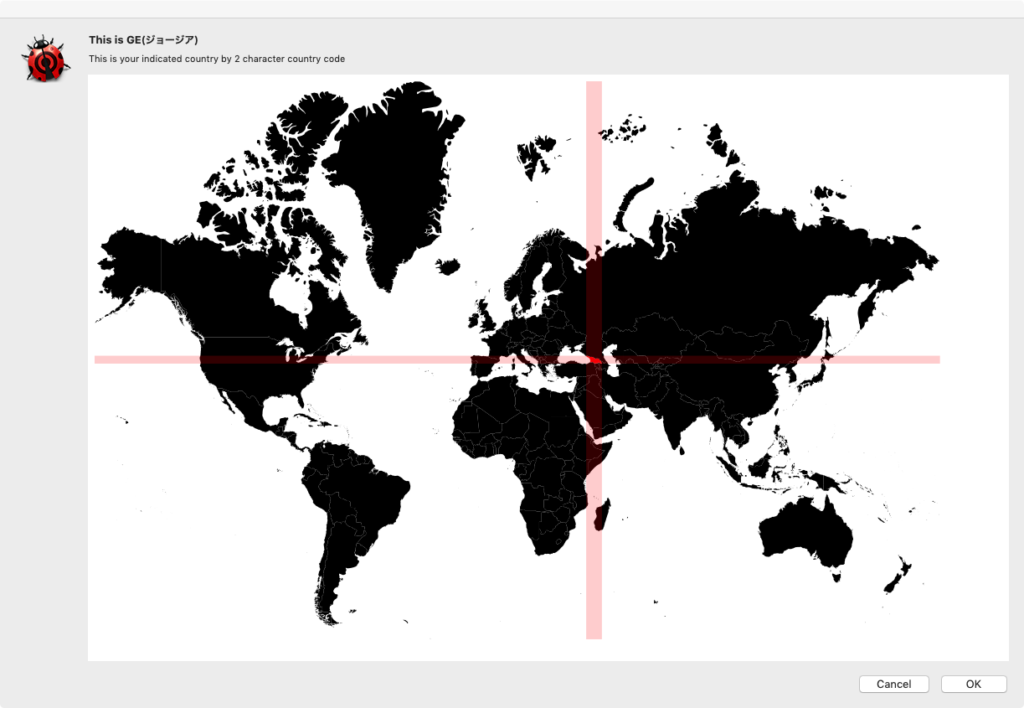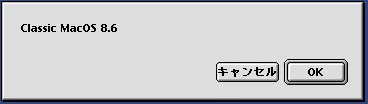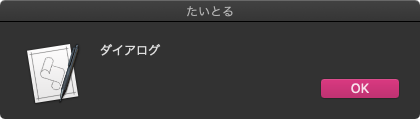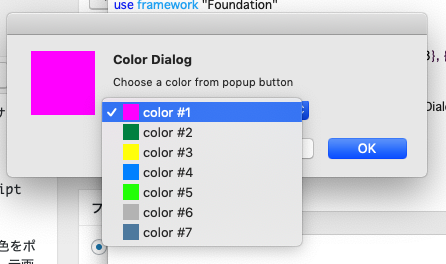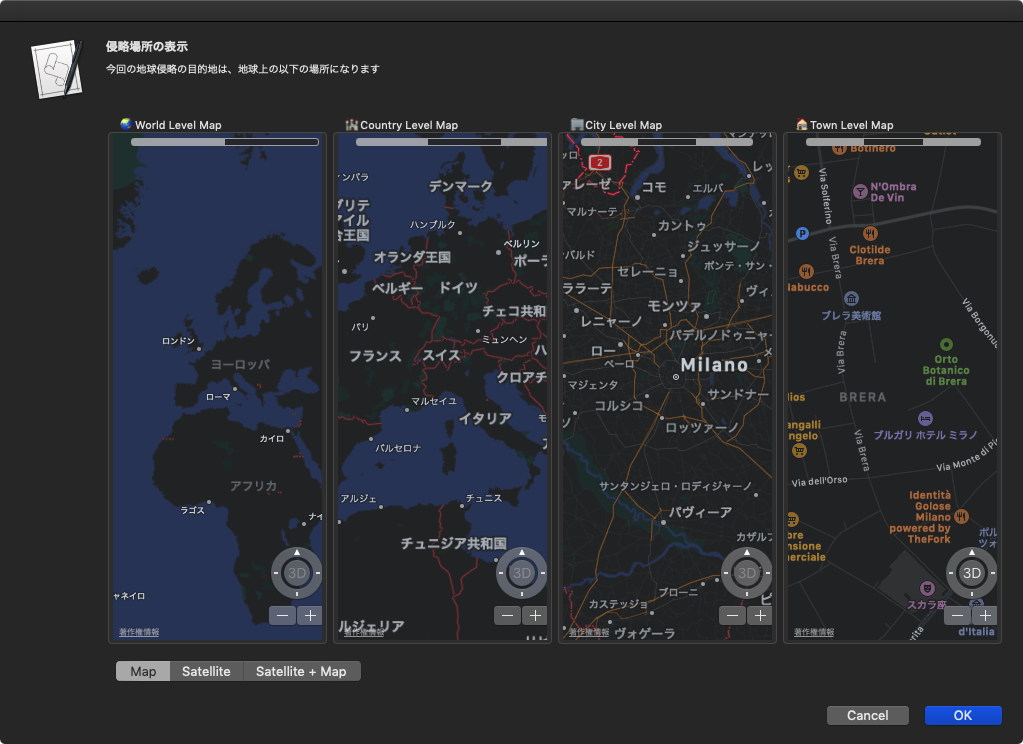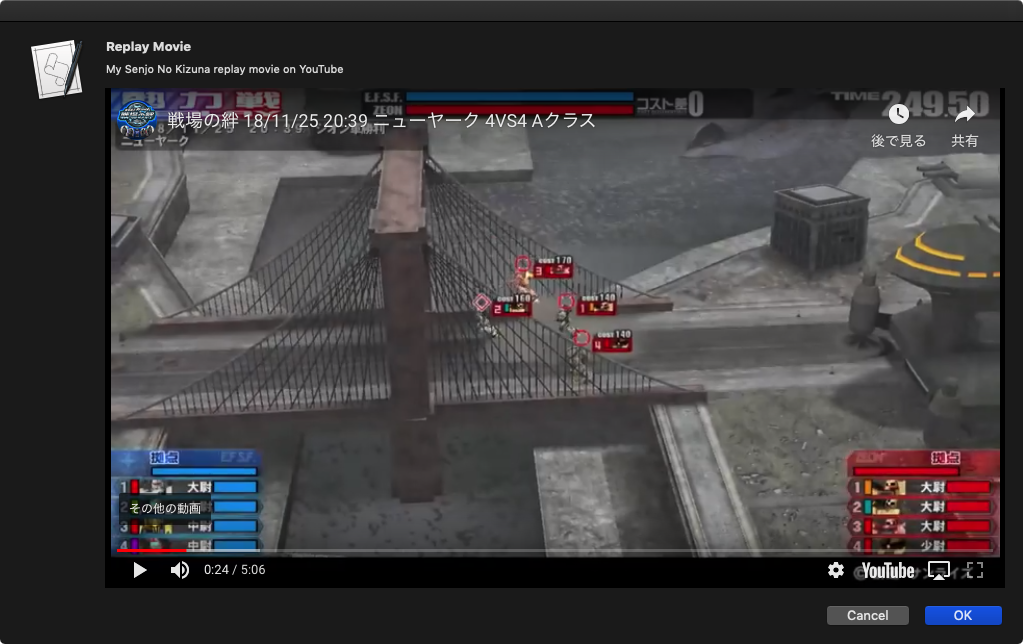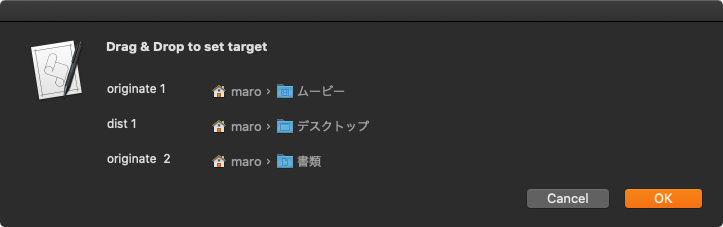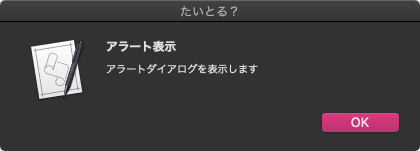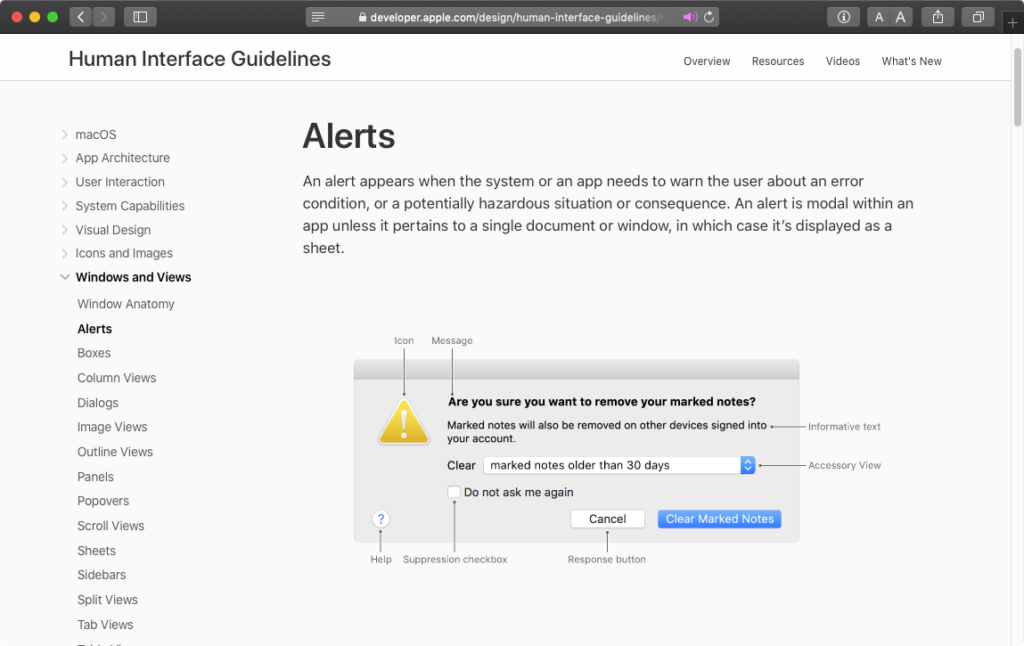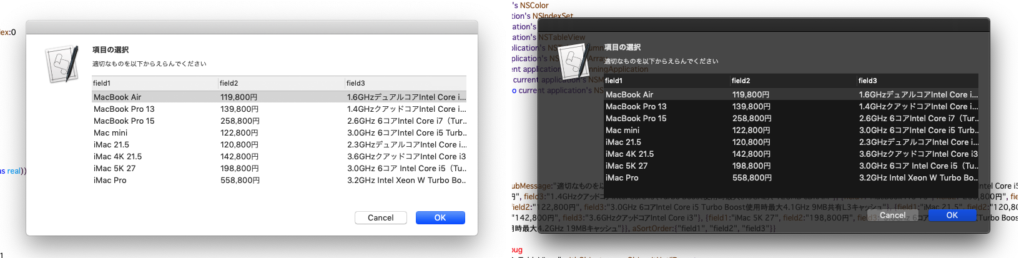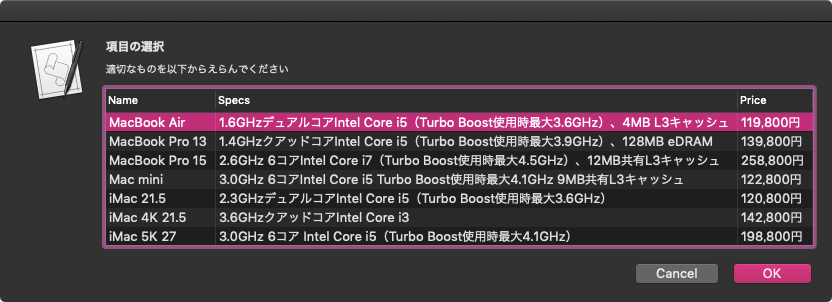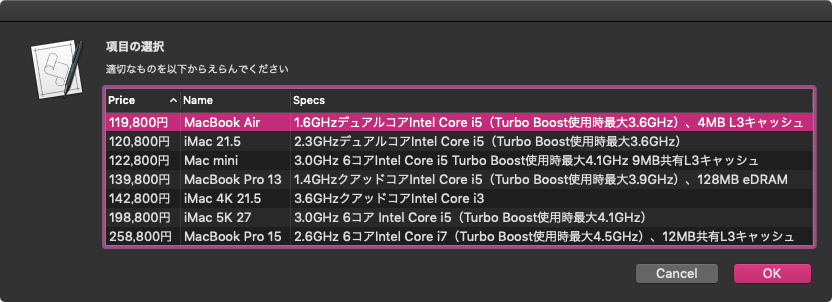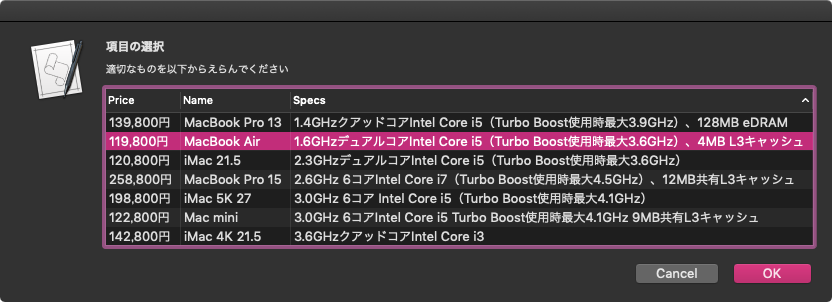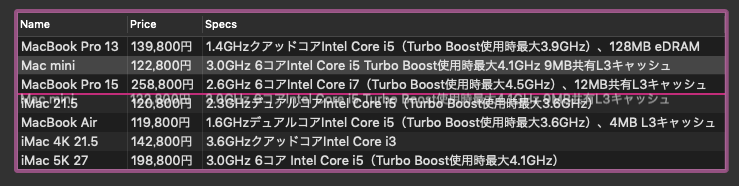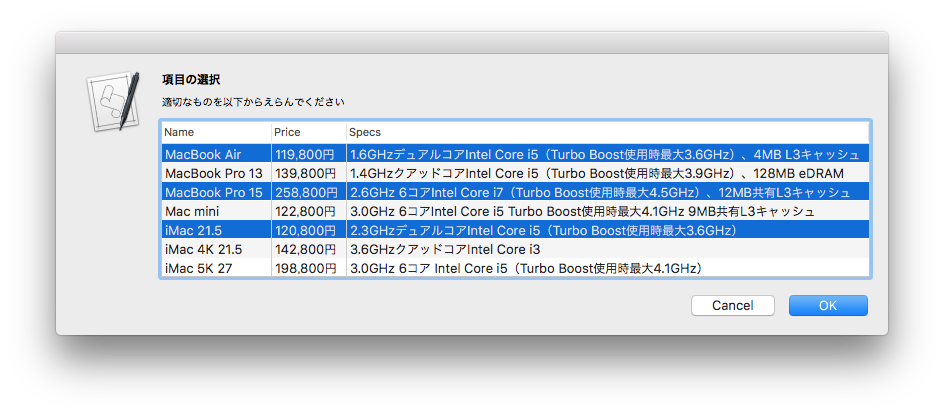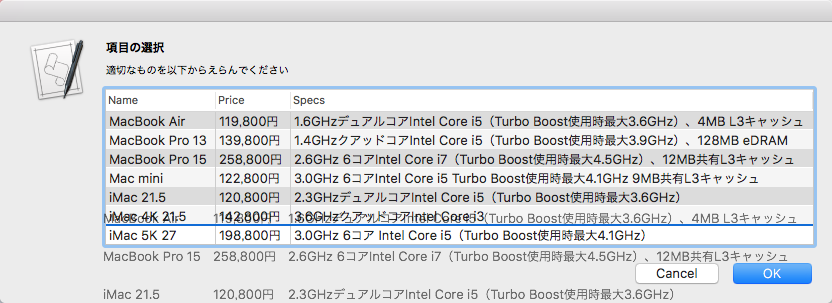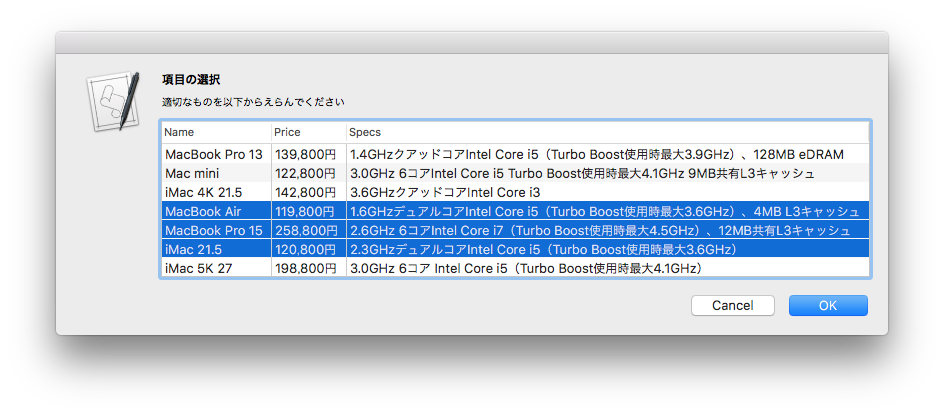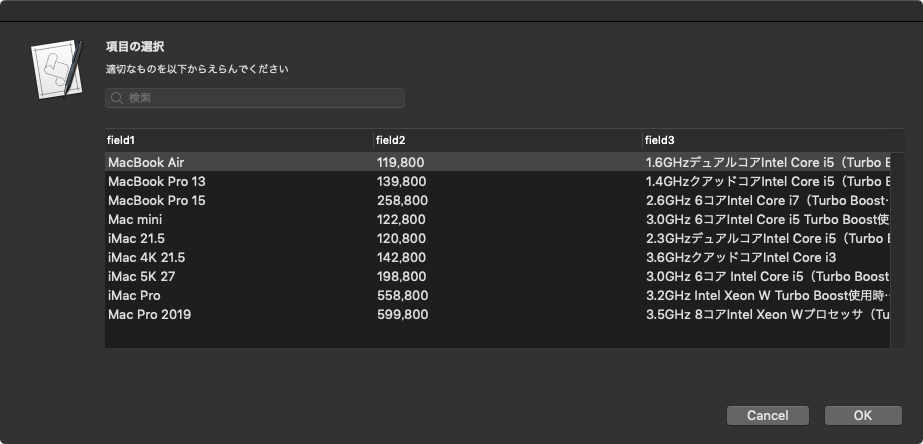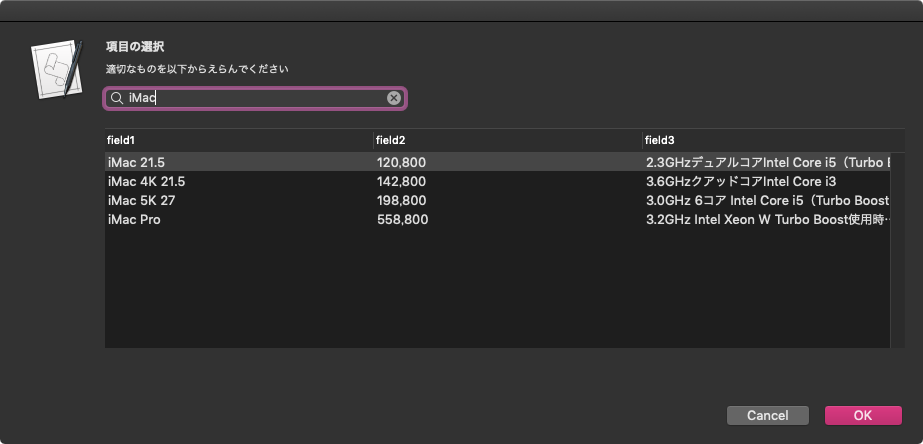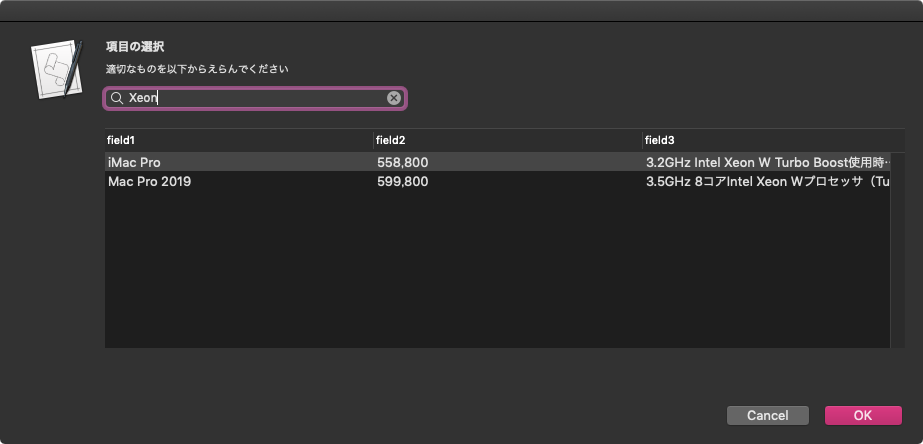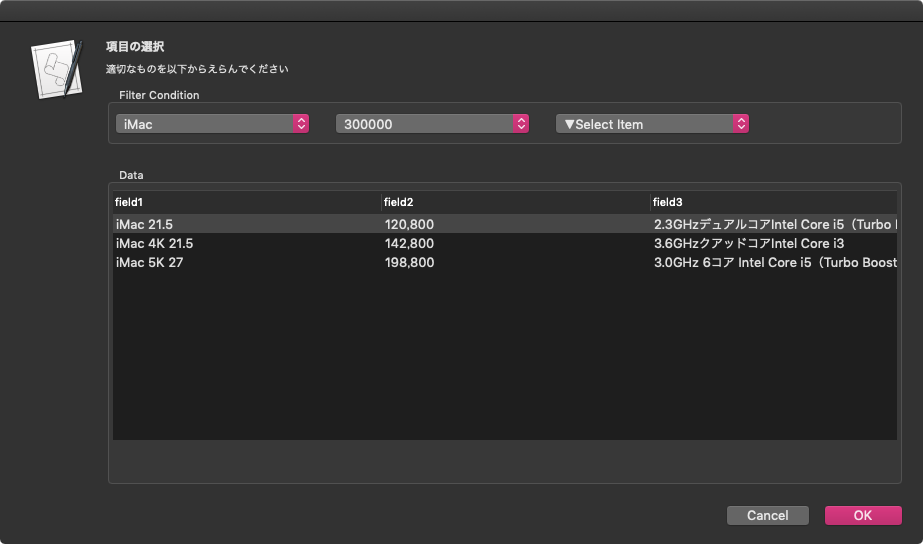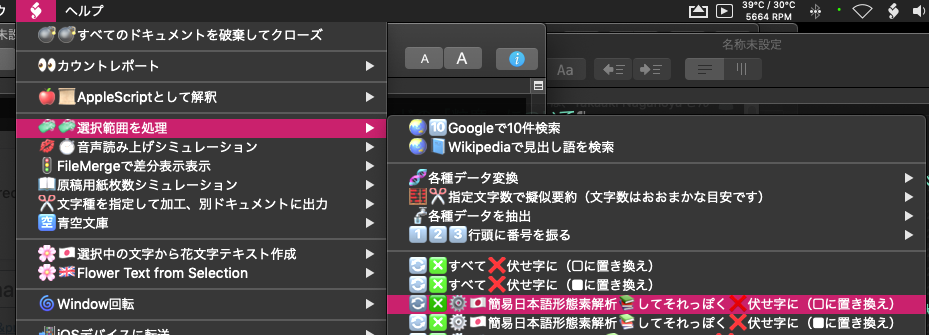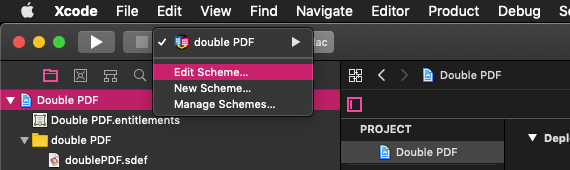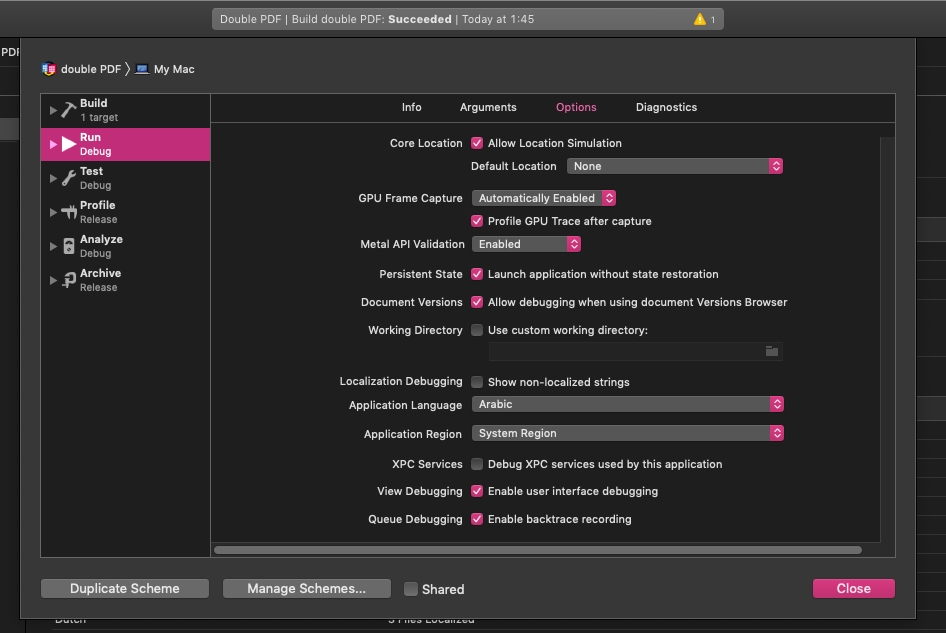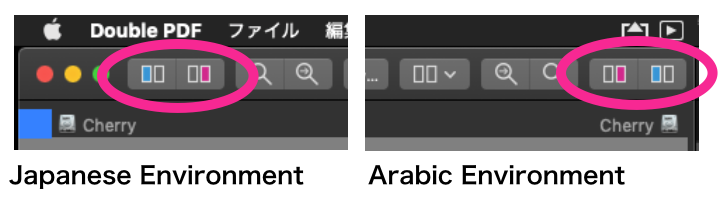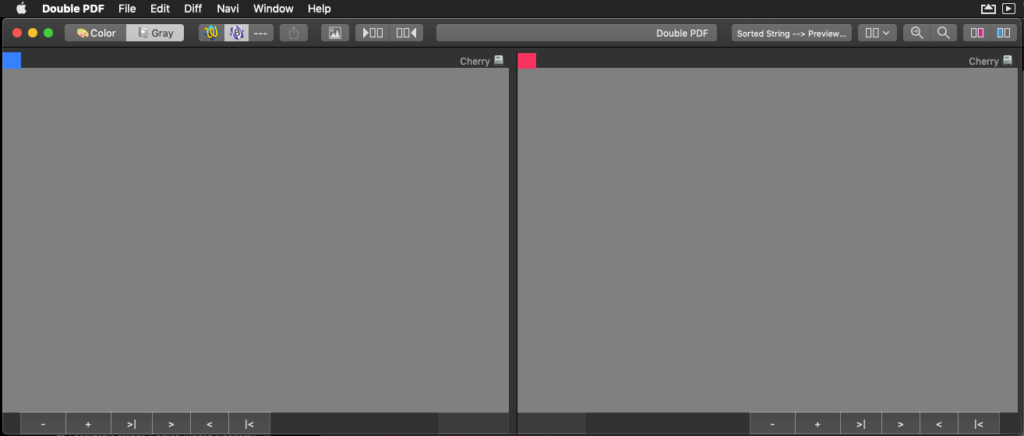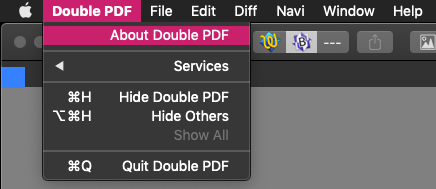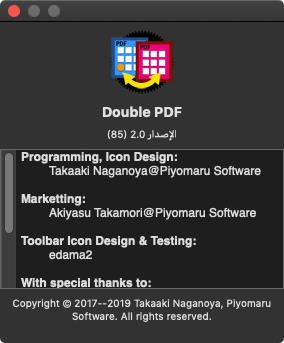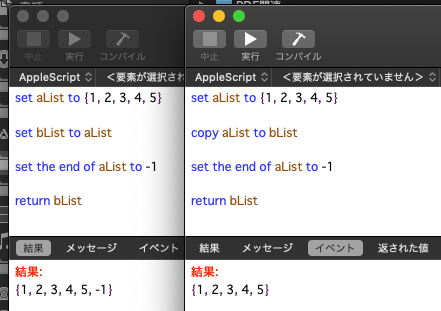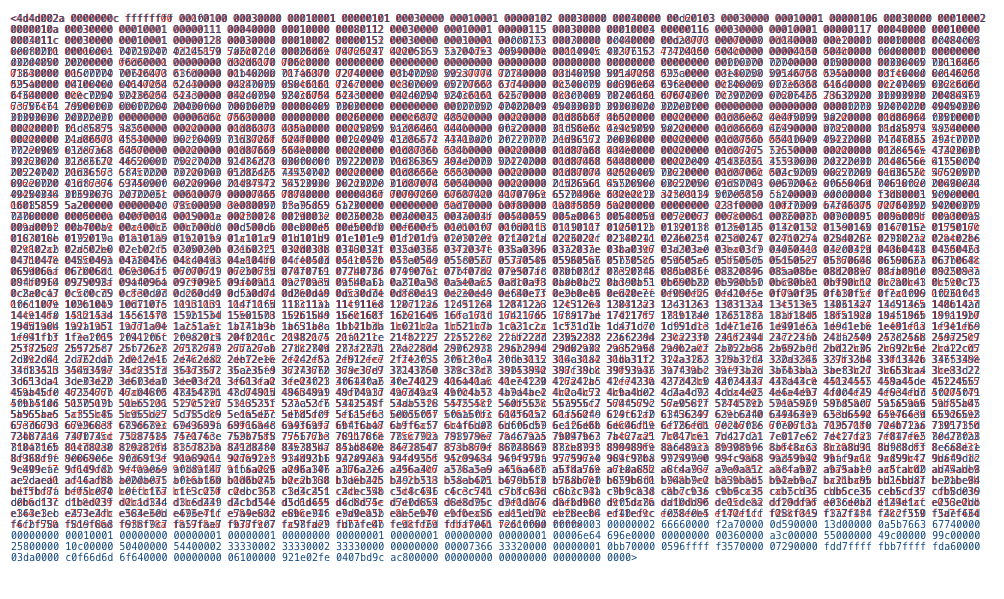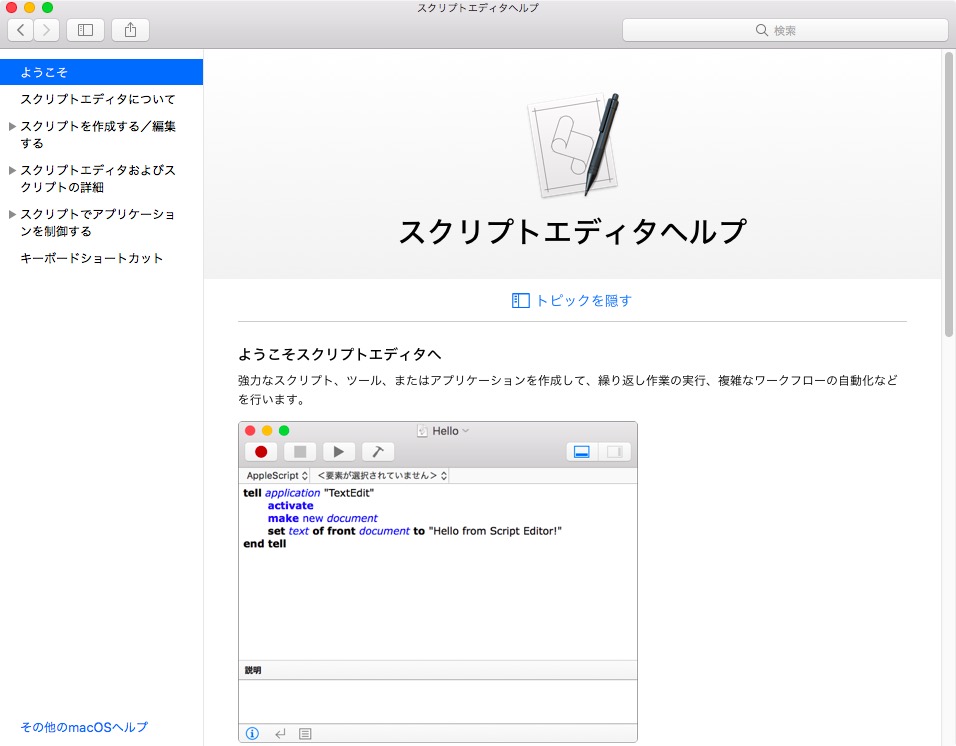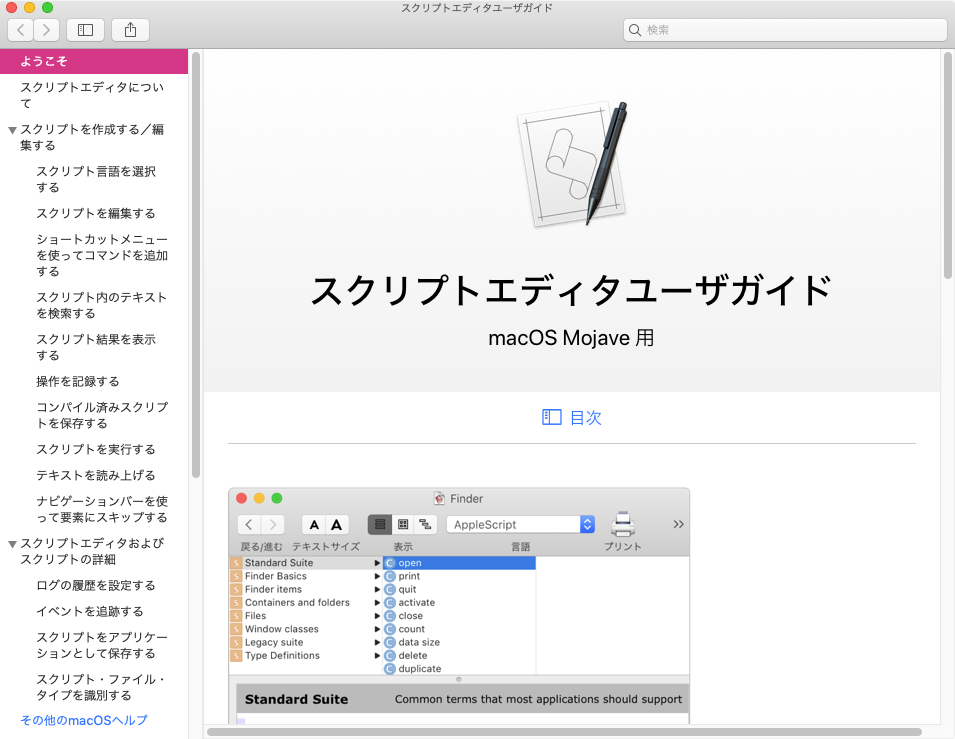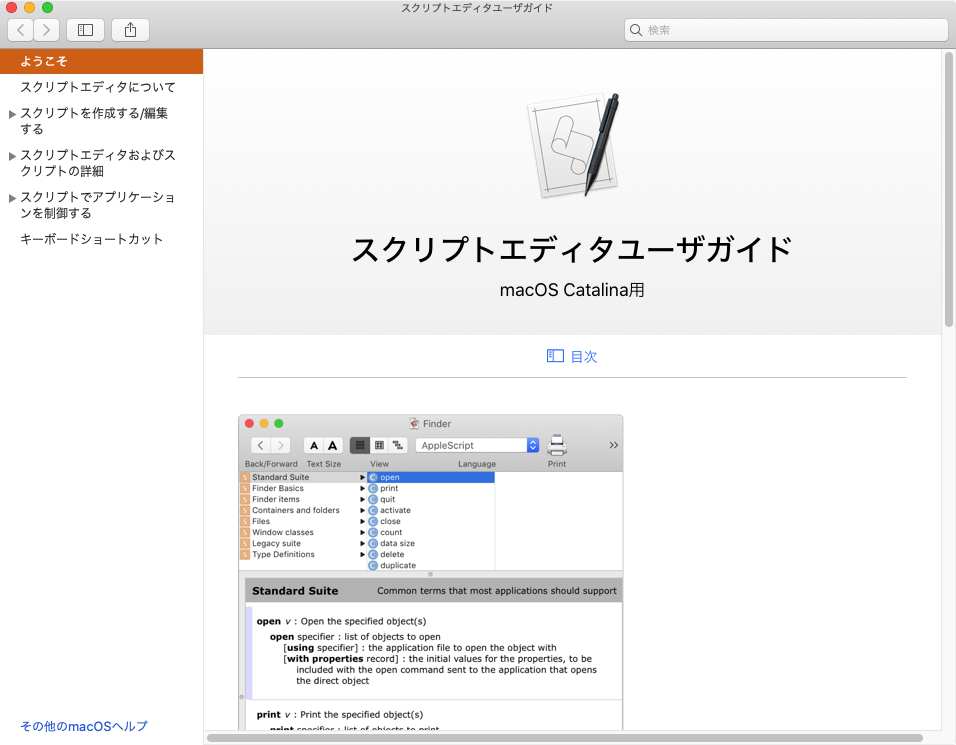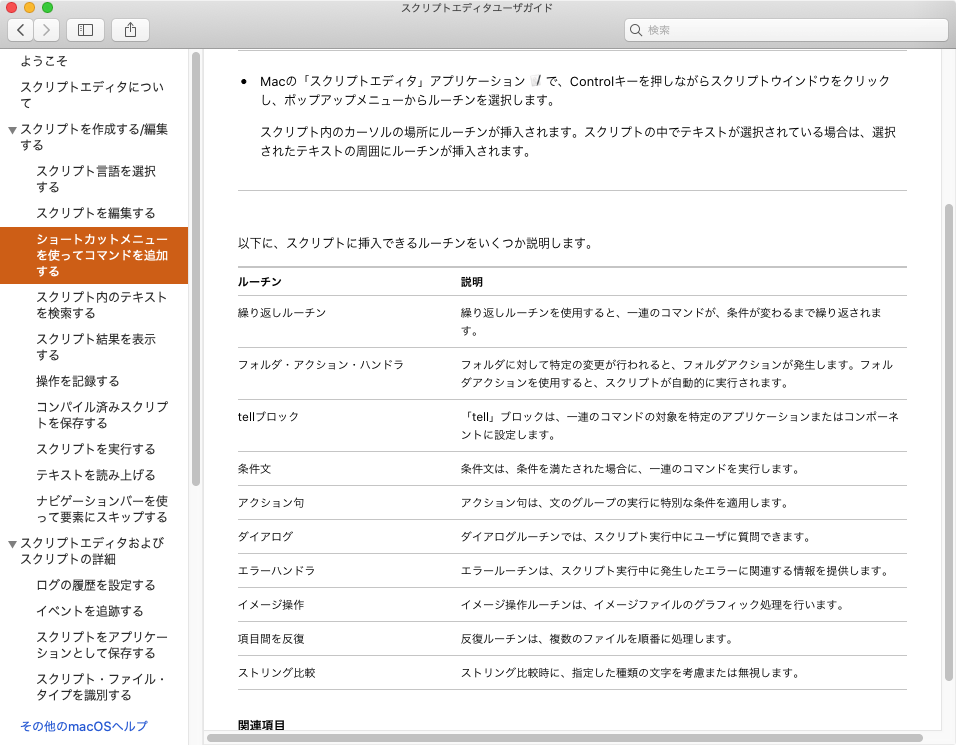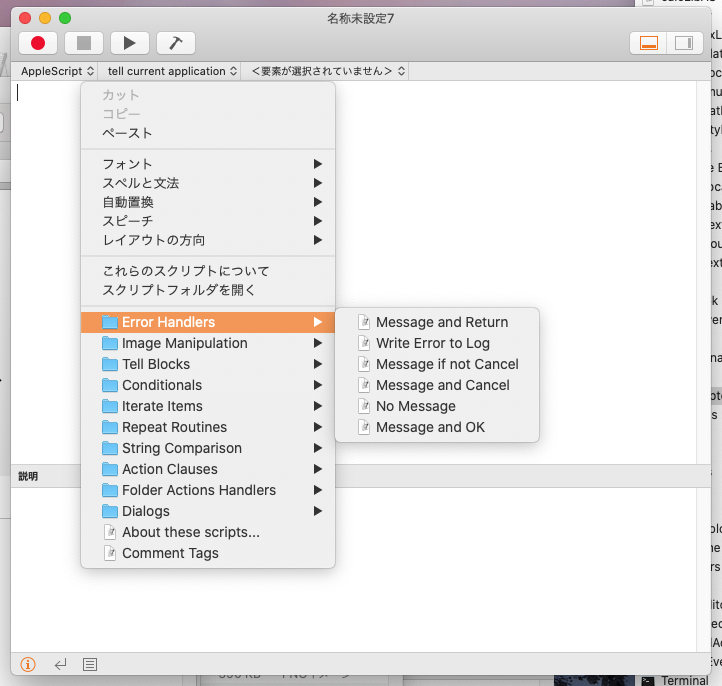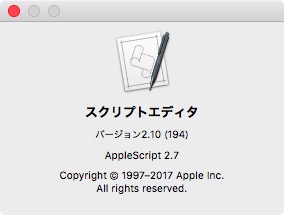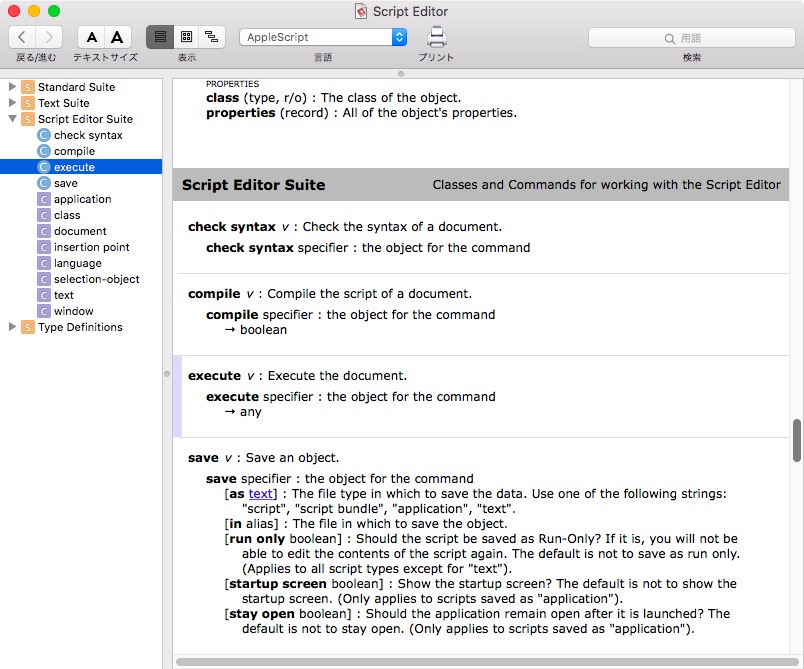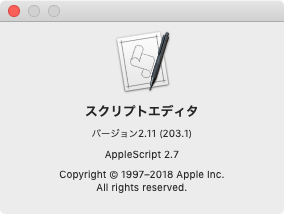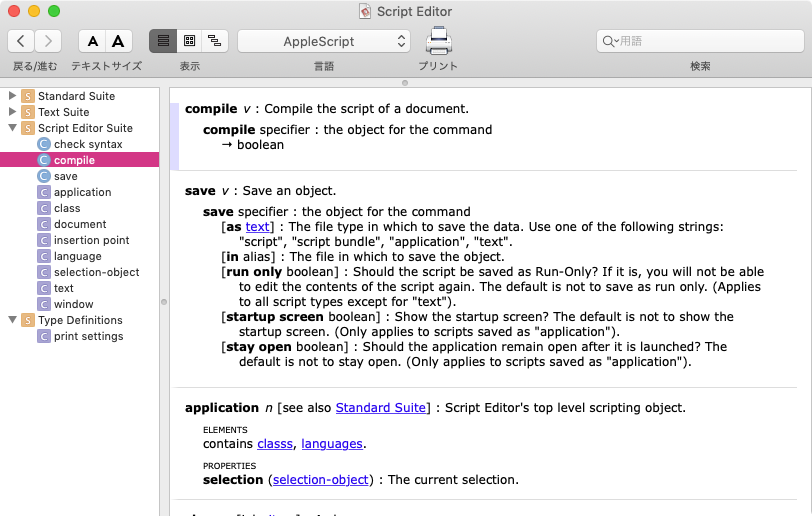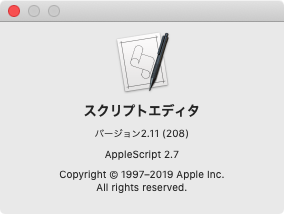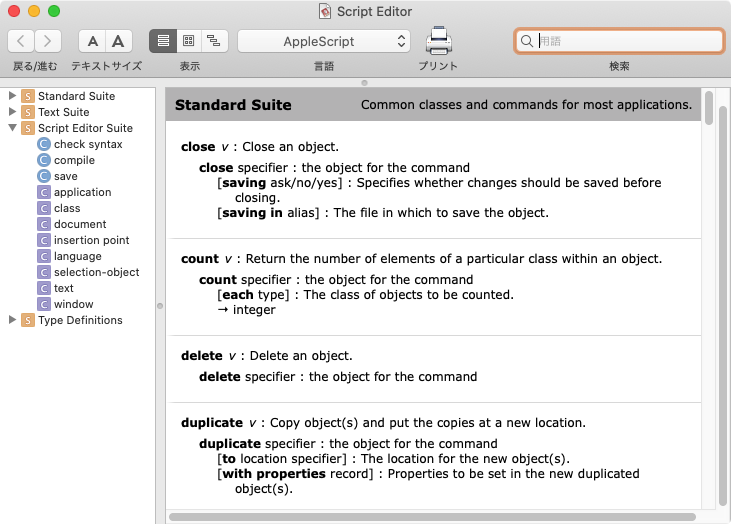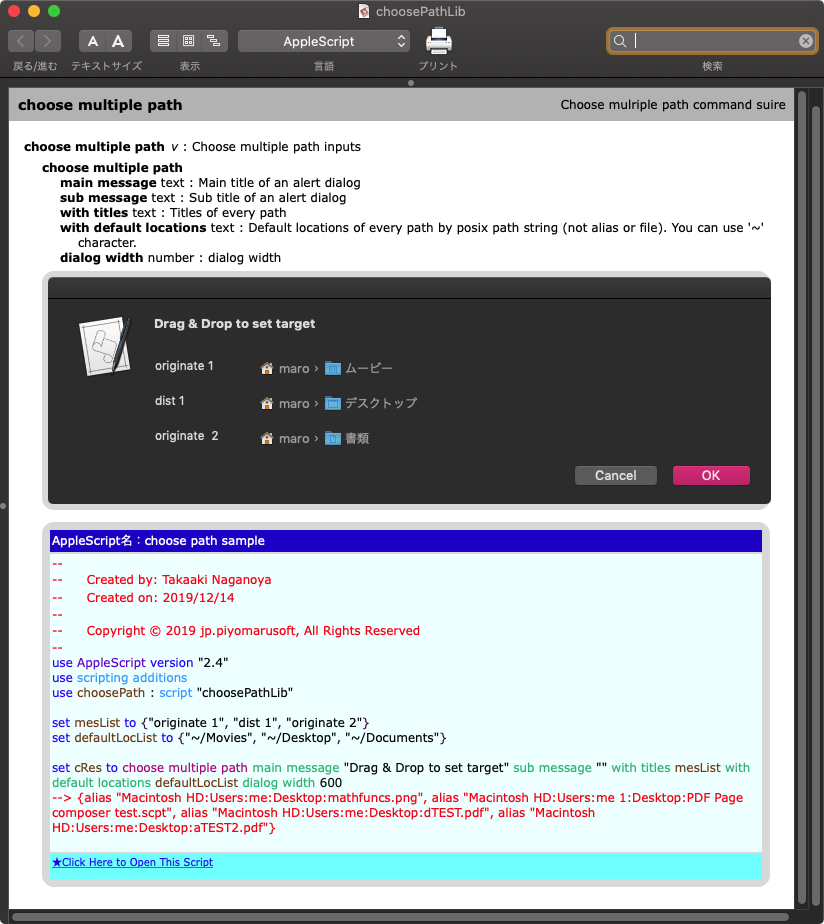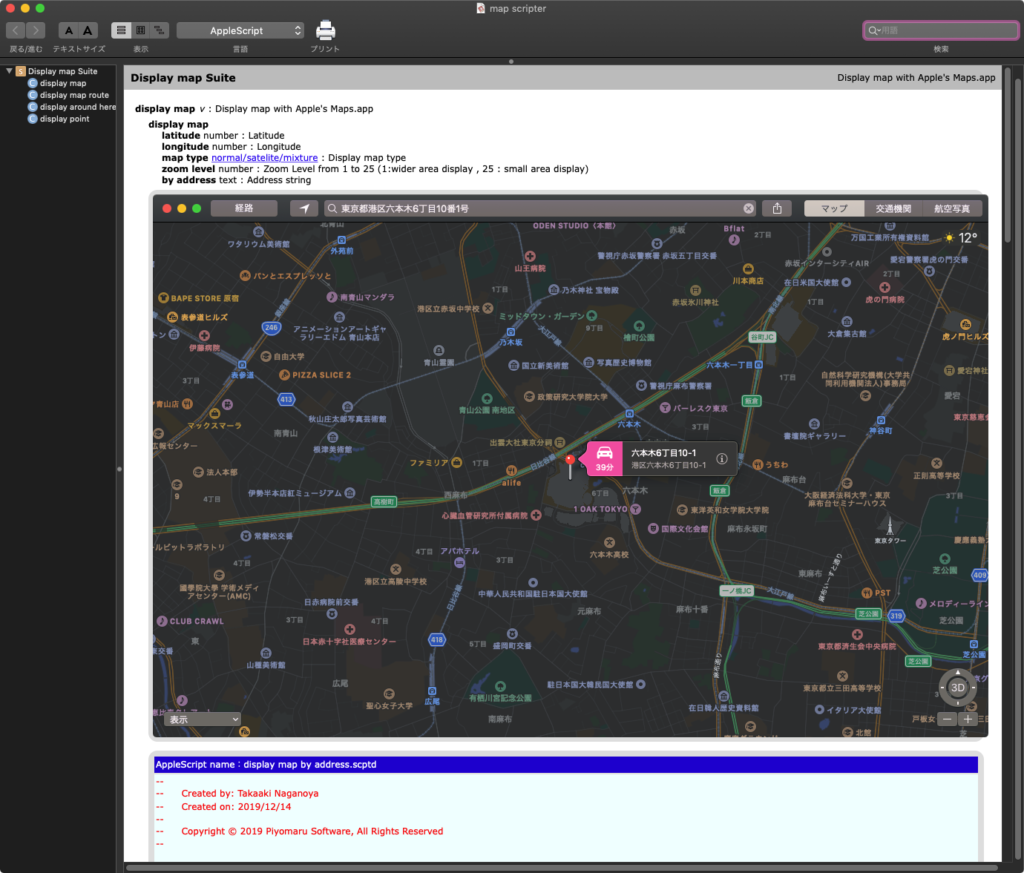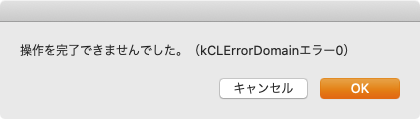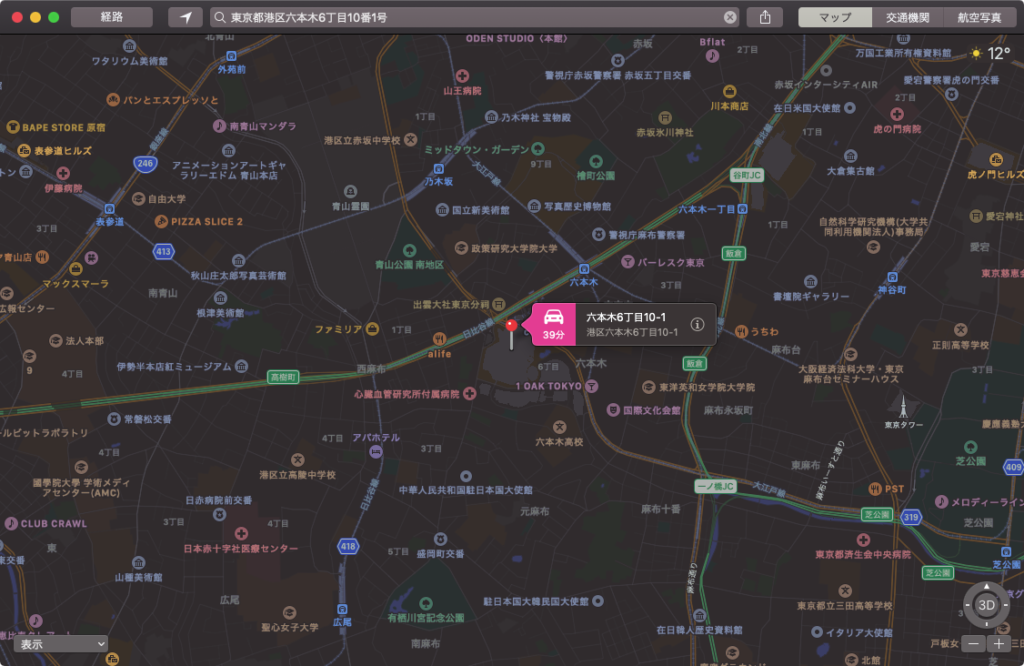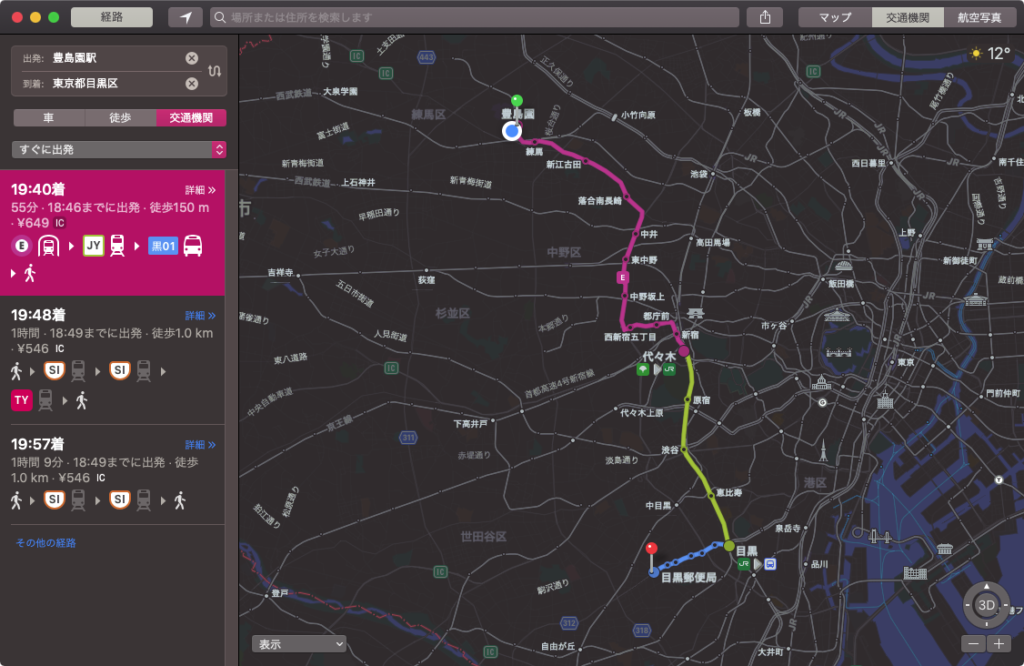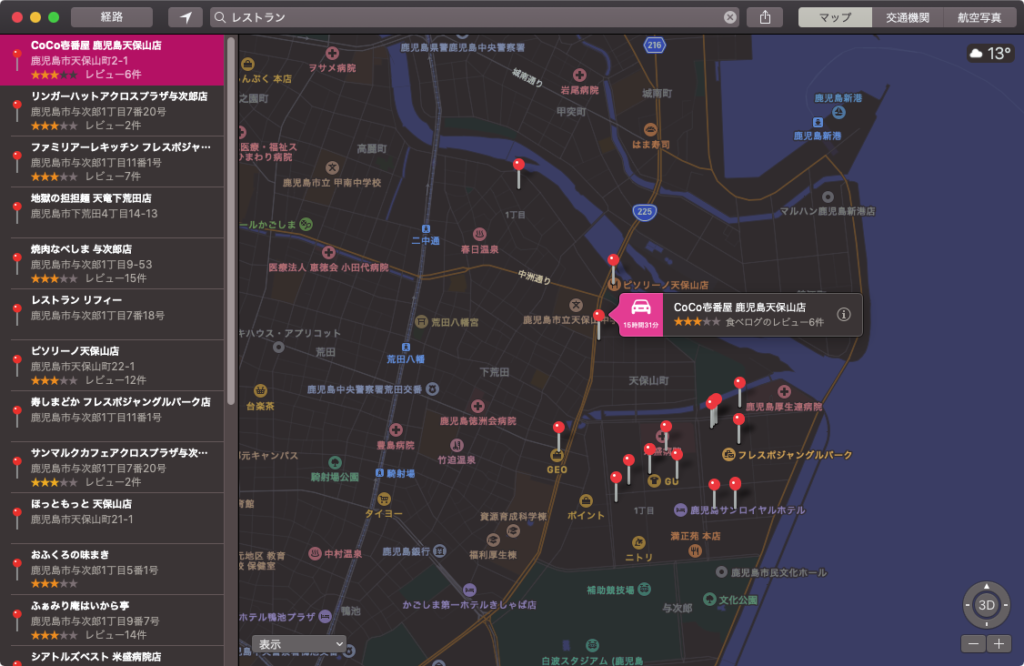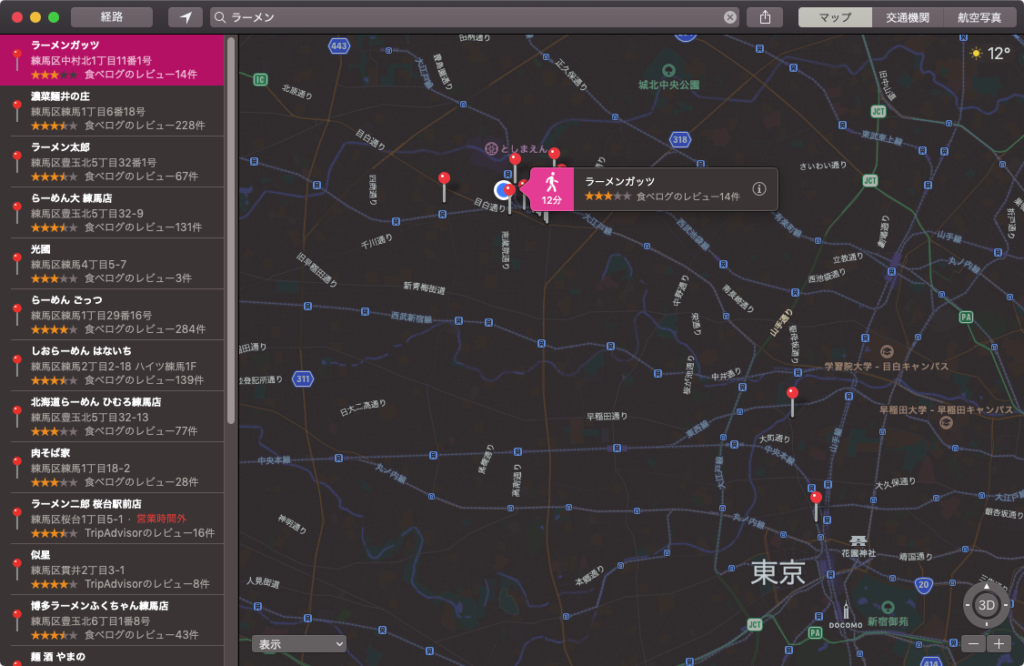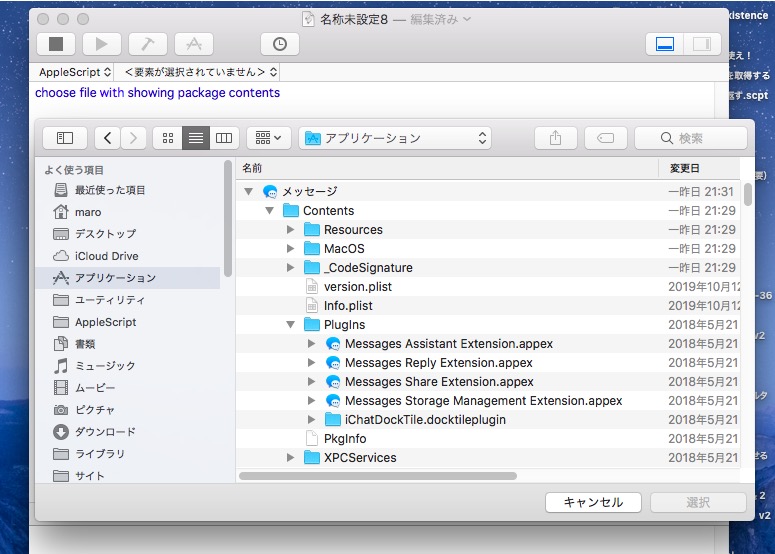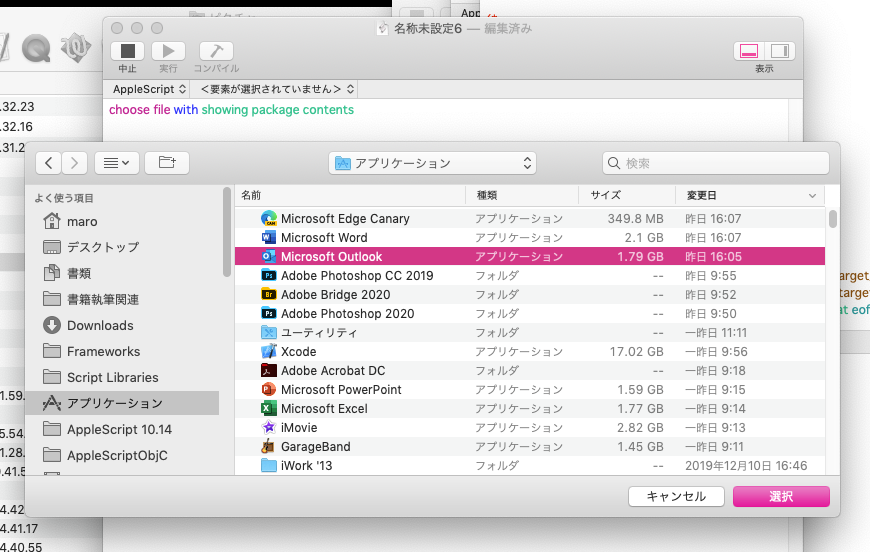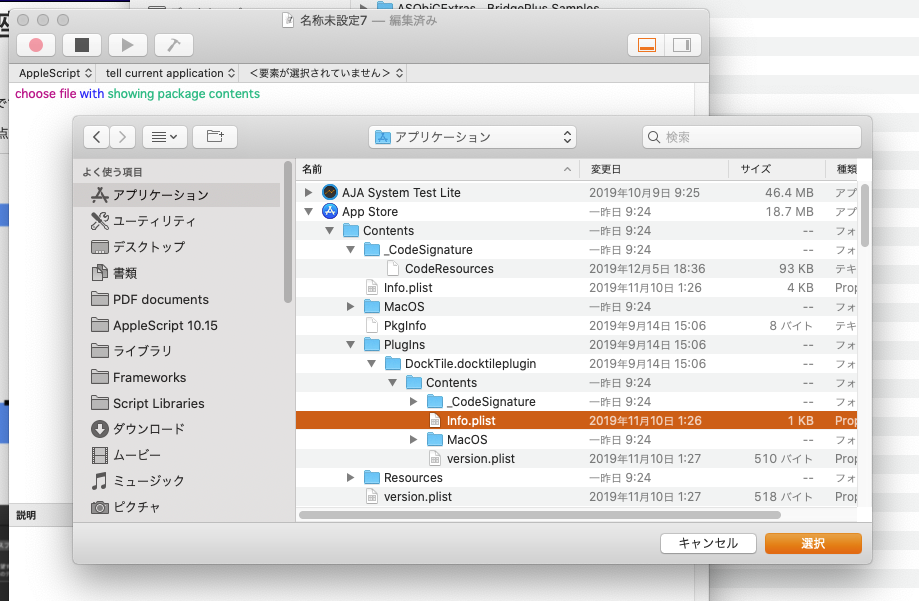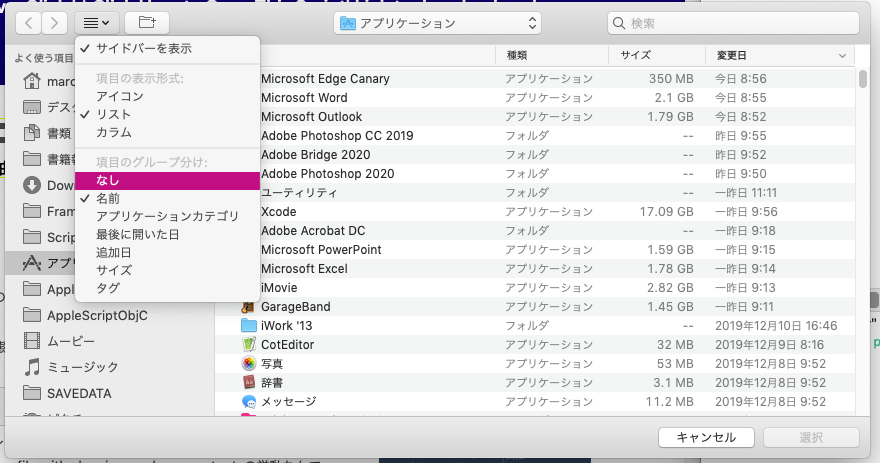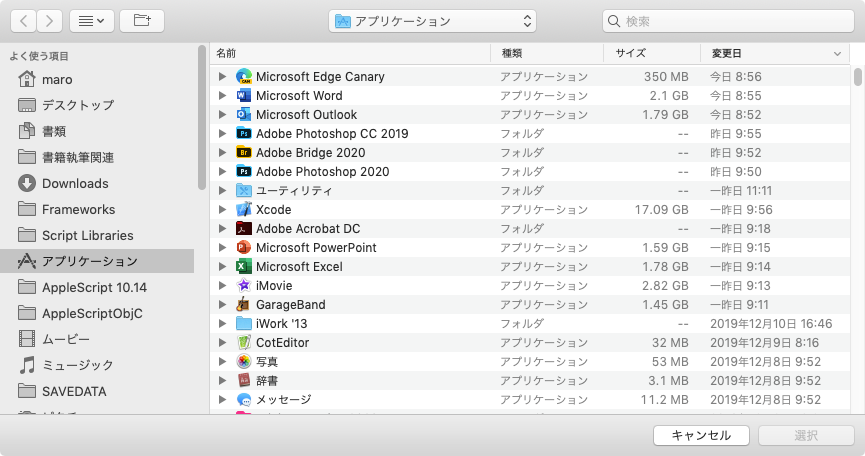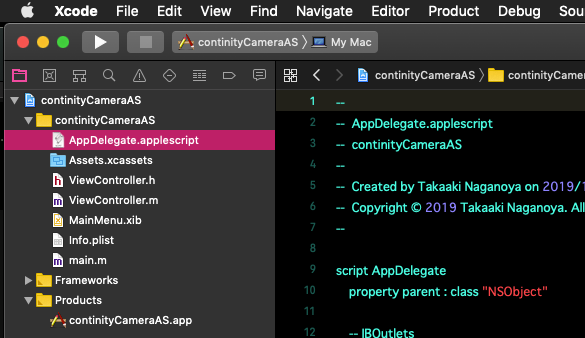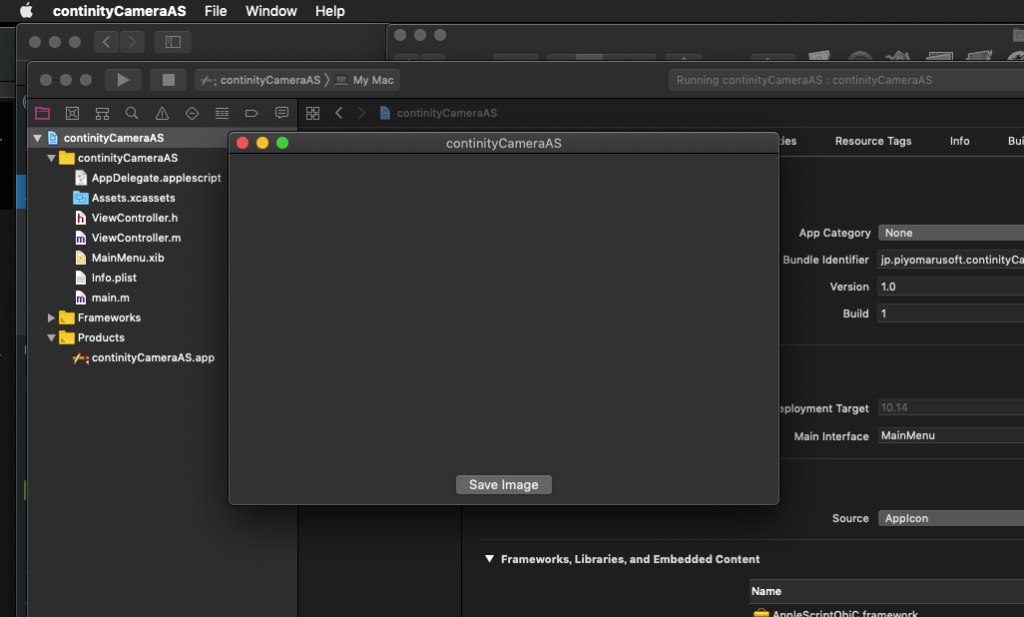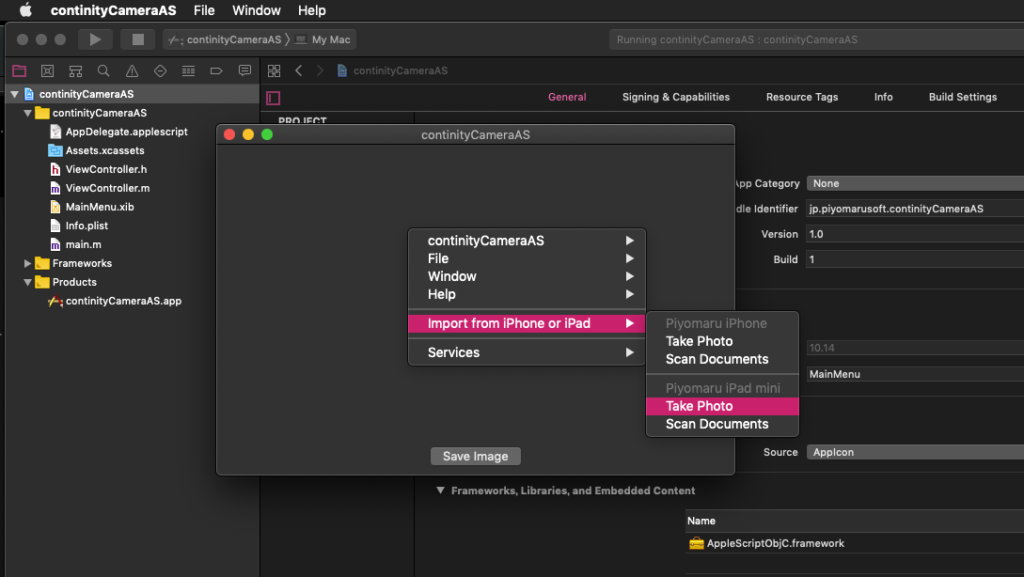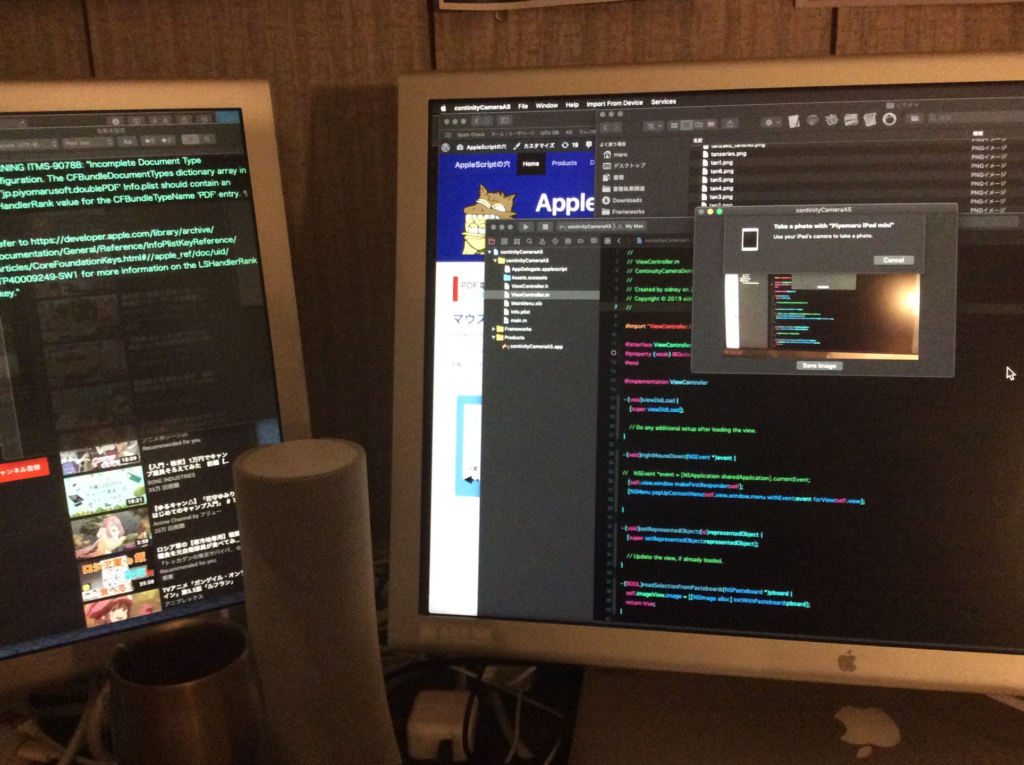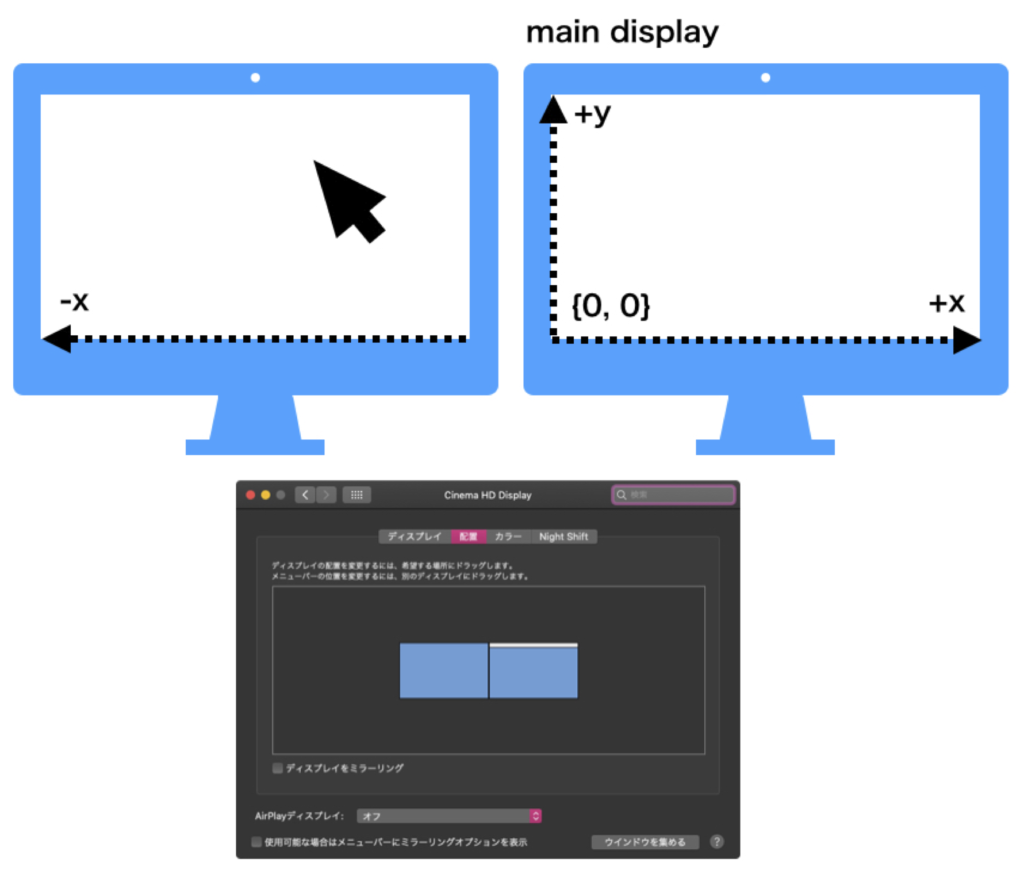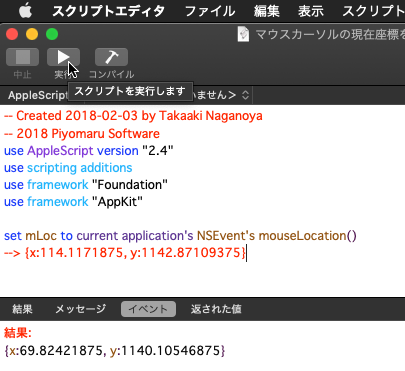— Created 2019-12-22 by Takaaki Naganoya
— 2019 Piyomaru Software
set aRes to displayCondTable() of filterTableDialogView
–> {field3:"3.0GHz 6コア Intel Core i5(Turbo Boost使用時最大4.1GHz)", field2:198800, field1:"iMac 5K 27"}
script filterTableDialogView
use scripting additions
use framework "Foundation"
use framework "AppKit"
property parent : AppleScript
property NSBox : a reference to current application’s NSBox
property NSView : a reference to current application’s NSView
property NSAlert : a reference to current application’s NSAlert
property NSColor : a reference to current application’s NSColor
property NSIndexSet : a reference to current application’s NSIndexSet
property NSPredicate : a reference to current application’s NSPredicate
property NSScrollView : a reference to current application’s NSScrollView
property NSTableView : a reference to current application’s NSTableView
property NSTableColumn : a reference to current application’s NSTableColumn
property NSPopUpButton : a reference to current application’s NSPopUpButton
property NSMutableArray : a reference to current application’s NSMutableArray
property NSRunningApplication : a reference to current application’s NSRunningApplication
property NSCompoundPredicate : a reference to current application’s NSCompoundPredicate
property NSModalPanelWindowLevel : a reference to current application’s NSModalPanelWindowLevel
property NSAlertSecondButtonReturn : a reference to current application’s NSAlertSecondButtonReturn
property theResult : 0
property returnCode : 0
property theDataSource : {}
property tView : missing value
property aDataList : {}
property aSel : 0
property bSel : 0
property cSel : 0
property predList : {}
property a1Button : missing value
property a2Button : missing value
property a3Button : missing value
on displayCondTable()
set (my theResult) to 0 –initialize
set aDataList to {{field1:"MacBook Air", field2:119800, field3:"1.6GHzデュアルコアIntel Core i5(Turbo Boost使用時最大3.6GHz)、4MB L3キャッシュ"}, {field1:"MacBook Pro 13", field2:139800, field3:"1.4GHzクアッドコアIntel Core i5(Turbo Boost使用時最大3.9GHz)、128MB eDRAM"}, {field1:"MacBook Pro 15", field2:258800, field3:"2.6GHz 6コアIntel Core i7(Turbo Boost使用時最大4.5GHz)、12MB共有L3キャッシュ"}, {field1:"Mac mini", field2:122800, field3:"3.0GHz 6コアIntel Core i5 Turbo Boost使用時最大4.1GHz 9MB共有L3キャッシュ"}, {field1:"iMac 21.5", field2:120800, field3:"2.3GHzデュアルコアIntel Core i5(Turbo Boost使用時最大3.6GHz)"}, {field1:"iMac 4K 21.5", field2:142800, field3:"3.6GHzクアッドコアIntel Core i3"}, {field1:"iMac 5K 27", field2:198800, field3:"3.0GHz 6コア Intel Core i5(Turbo Boost使用時最大4.1GHz)"}, {field1:"iMac Pro", field2:558800, field3:"3.2GHz Intel Xeon W Turbo Boost使用時最大4.2GHz 19MBキャッシュ"}, {field1:"Mac Pro 2019", field2:599800, field3:"3.5GHz 8コアIntel Xeon Wプロセッサ(Turbo Boost使用時最大4.0GHz)"}}
set paramObj to {myMessage:"項目の選択", mySubMessage:"適切なものを以下からえらんでください", aTableList:aDataList, aSortOrder:{"field1", "field2", "field3"}}
–my chooseItemByTableView:paramObj –for debug
my performSelectorOnMainThread:"chooseItemByTableView:" withObject:paramObj waitUntilDone:true
return (my theResult)
end displayCondTable
on chooseItemByTableView:paramObj
set aMainMes to myMessage of paramObj
set aSubMes to mySubMessage of paramObj
set aTList to (aTableList of paramObj) as list
set labelSortList to (aSortOrder of paramObj) as list
set aWidth to 800
set aHeight to 400
set my aSel to 0
set my bSel to 0
–Viewをつくる
set parentView to NSView’s alloc()’s initWithFrame:(current application’s NSMakeRect(0, 0, aWidth, aHeight))
–BOX Aをつくる
set aBox to (NSBox’s alloc()’s initWithFrame:(current application’s NSMakeRect(0, aHeight – 60, aWidth, 60)))
(aBox’s setTitle:("Filter Condition"))
–このあたり、項目数に合わせてUIを可変で生成するように(本Scriptは試作品なので、決め打ちでUI生成)
set a1Button to (NSPopUpButton’s alloc()’s initWithFrame:(current application’s NSMakeRect(0, 0, 200, 30)) pullsDown:false)
a1Button’s removeAllItems()
(a1Button’s addItemsWithTitles:{"▼Select Item", "MacBook", "iMac", "mini", "Air", "Pro"})
a1Button’s setTarget:(me)
a1Button’s setAction:("mySelector:")
a1Button’s setEnabled:(true)
set a2Button to (NSPopUpButton’s alloc()’s initWithFrame:(current application’s NSMakeRect(220, 0, 200, 30)) pullsDown:false)
a2Button’s removeAllItems()
(a2Button’s addItemsWithTitles:{"▼Select Item", "150000", "200000", "300000", "400000", "600000"})
a2Button’s setTarget:(me)
a2Button’s setAction:("mySelector:")
a2Button’s setEnabled:(true)
set a3Button to (NSPopUpButton’s alloc()’s initWithFrame:(current application’s NSMakeRect(440, 0, 200, 30)) pullsDown:false)
a3Button’s removeAllItems()
(a3Button’s addItemsWithTitles:{"▼Select Item", "デュアルコア", "クアッドコア", "6コア", "8コア"})
a3Button’s setTarget:(me)
a3Button’s setAction:("mySelector:")
a3Button’s setEnabled:(true)
(aBox’s addSubview:a1Button)
(aBox’s addSubview:a2Button)
(aBox’s addSubview:a3Button)
–BOX Bをつくる
set bBox to (NSBox’s alloc()’s initWithFrame:(current application’s NSMakeRect(0, 0, aWidth, aHeight – 80)))
(bBox’s setTitle:("Data"))
set aScroll to makeTableView(aTList, aWidth, aHeight – 150, labelSortList) of me
(bBox’s addSubview:aScroll)
parentView’s setSubviews:{aBox, bBox}
— set up alert
set theAlert to NSAlert’s alloc()’s init()
tell theAlert
its setMessageText:aMainMes
its setInformativeText:aSubMes
its addButtonWithTitle:"OK"
its addButtonWithTitle:"Cancel"
its setAccessoryView:(parentView)
set myWindow to its |window|
end tell
myWindow’s setLevel:(NSModalPanelWindowLevel)
— show alert in modal loop
NSRunningApplication’s currentApplication()’s activateWithOptions:0
my performSelectorOnMainThread:"doModal:" withObject:(theAlert) waitUntilDone:true
if (my returnCode) = 1001 then error number -128
set tmpResult to (aScroll’s documentView’s selectedRow()) + 1
set (my theResult) to contents of item tmpResult of ((my theDataSource) as list)
end chooseItemByTableView:
on doModal:aParam
set (my returnCode) to (aParam’s runModal()) as number
end doModal:
–TableView Event Handlers
on numberOfRowsInTableView:aView
return (my theDataSource)’s |count|()
end numberOfRowsInTableView:
on tableView:aView objectValueForTableColumn:aColumn row:aRow
set aRec to (my theDataSource)’s objectAtIndex:(aRow as number)
set aTitle to (aColumn’s headerCell()’s title()) as string
set aRes to (aRec’s valueForKey:aTitle)
return aRes
end tableView:objectValueForTableColumn:row:
on makeTableView(aDicList, aWidth, aHeight, labelSortList)
set aOffset to 40
set theDataSource to NSMutableArray’s alloc()’s init()
theDataSource’s addObjectsFromArray:aDicList
set aScroll to NSScrollView’s alloc()’s initWithFrame:(current application’s NSMakeRect(0, aOffset, aWidth, aHeight))
set tView to NSTableView’s alloc()’s initWithFrame:(current application’s NSMakeRect(0, aOffset, aWidth, aHeight))
set aLen to length of labelSortList
repeat with i in labelSortList
set j to contents of i
set aColumn to (NSTableColumn’s alloc()’s initWithIdentifier:j)
(aColumn’s setWidth:(aWidth div aLen))
(aColumn’s headerCell()’s setStringValue:j)
(tView’s addTableColumn:aColumn)
end repeat
tView’s setDelegate:me
tView’s setDataSource:me
tView’s reloadData()
aScroll’s setDocumentView:tView
tView’s enclosingScrollView()’s setHasVerticalScroller:true
aScroll’s setVerticalLineScroll:(30.0 as real)
–1行目を選択
set aIndexSet to NSIndexSet’s indexSetWithIndex:0
tView’s selectRowIndexes:aIndexSet byExtendingSelection:false
–強制的にトップにスクロール
set aDBounds to aScroll’s documentView()’s |bounds|()
if class of aDBounds = list then
–macOS 10.13 or later
set maxHeight to item 2 of item 1 of aDBounds
else
–macOS 10.10….10.12
set maxHeight to height of |size| of aDBounds
end if
set aPT to current application’s NSMakePoint(0.0, -1 * (maxHeight as real))
aScroll’s documentView()’s scrollPoint:aPT
return aScroll
end makeTableView
on alertShowHelp:aNotification
display dialog "Help Me!" buttons {"OK"} default button 1 with icon 1
return false –trueを返すと親ウィンドウ(アラートダイアログ)がクローズする
end alertShowHelp:
on mySelector:aObject
set aIndex to (aObject’s indexOfSelectedItem()) as number
filterByMultipleCondition() of me
end mySelector:
on filterByMultipleCondition()
set prediCatesArray to {}
set aInd to (my a1Button’s indexOfSelectedItem()) as number
set bInd to (my a2Button’s indexOfSelectedItem()) as number
set cInd to (my a3Button’s indexOfSelectedItem()) as number
if {aInd, bInd, cInd} = {0, 0, 0} then
set (my theDataSource) to NSMutableArray’s arrayWithArray:(my aDataList)
tView’s reloadData()
return
end if
–このあたり、複数条件をハードコーディングしているのは超絶頭悪い。項目数の増減に対応できるべき
if aInd > 0 then
set aTitle to (my a1Button’s title()) as string
set the end of prediCatesArray to "field1 contains ’" & aTitle & "’"
end if
if bInd > 0 then
set bTitle to (my a2Button’s title()) as string
set the end of prediCatesArray to "field2.integerValue < " & bTitle
end if
if cInd > 0 then
set cTitle to (my a3Button’s title()) as string
set the end of prediCatesArray to "field3 contains ’" & cTitle & "’"
end if
–データ 抽出
set tmpList to filterDictArrayByLabel3((my aDataList), prediCatesArray) of me
–データ 再表示
set (my theDataSource) to NSMutableArray’s arrayWithArray:(tmpList)
tView’s reloadData()
end filterByMultipleCondition
–リストに入れたレコードを、指定の属性ラベルの値で抽出(複数PredicatesをANDで合成)
on filterDictArrayByLabel3(origArray as list, aPredicateList as list)
set aArray to NSMutableArray’s arrayWithArray:origArray
set predArray to NSMutableArray’s new()
repeat with i in aPredicateList
(predArray’s addObject:(NSPredicate’s predicateWithFormat:(contents of i)))
end repeat
set pred to current application’s NSCompoundPredicate’s andPredicateWithSubpredicates:predArray
set filteredArray to aArray’s filteredArrayUsingPredicate:pred
return filteredArray
end filterDictArrayByLabel3
end script |